Cara Edit Video di CapCut, Aplikasi Best For Fun di Google Play Store
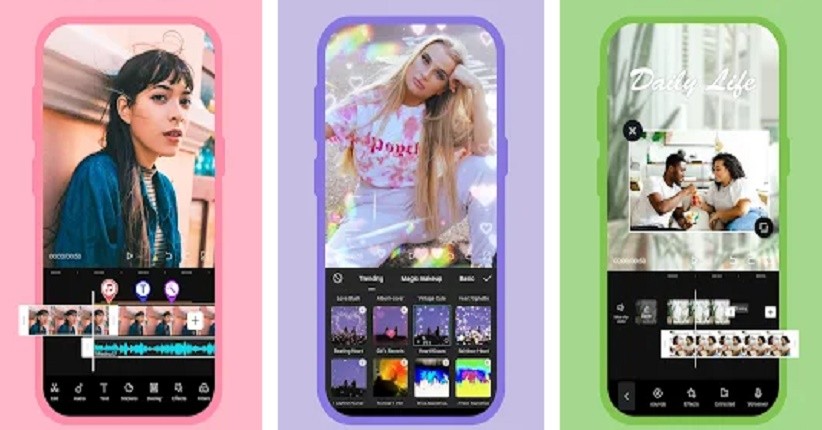
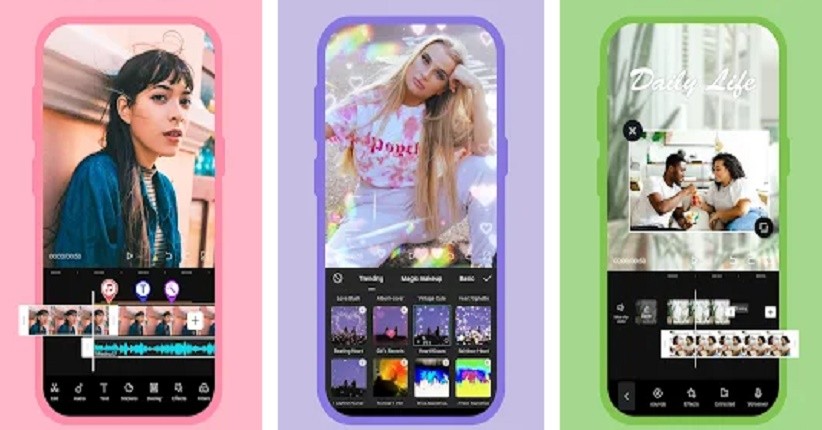
JAKARTA, iNews.id - Siapa yang tidak tahu CapCut? Aplikasi ini pernah menjadi best for fun di Google Play Store. Bagaimana cara edit video di CapCut.
Membuat video sekarang bisa dilakukan di smartphone. Tidak hanya saat merekam video, Anda juga bisa menggunakan smartphone untuk mengedit video.
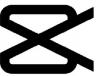
Salah satu aplikasi edit video yang dapat digunakan adalah CapCut. Secara keseluruhan, aplikasi CapCut cocok untuk tujuan pengeditan utama. Bagaimana cara mengedit video di aplikasi CapCut?
1. Trim
Trim video bisa menghapus dan memotong bagian awal video dengan alat pemangkasan. Alasan alat ini nyaman dan relevan adalah karena alat ini memungkinkan Anda menghapus konten yang tidak perlu atau membosankan. Oleh karena itu, ini biasanya merupakan bagian integral dari hampir setiap alat pengeditan video.
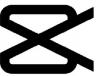
2. Split
Dengan fitur ini, Anda dapat dengan mudah membagi file video besar menjadi segmen-segmen yang lebih kecil. Layar terbagi menempatkan lebih dari satu bidikan ke dalam bingkai; apakah itu b-roll Anda atau subjek utama, efek ini dapat menghasilkan banyak variasi hasil.
Di sisi lain, jika editor video Anda memiliki layar terpisah, ini adalah teknik yang bagus untuk menunjukkan sebab-akibat atau menggambarkan bagaimana satu hal berhubungan dengan yang lain.
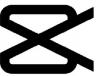
3. Resize
Saat mempelajari cara mengedit di CapCut seperti seorang profesional, Anda mungkin perlu memodifikasi atau menyesuaikan rasio aspek video untuk diunggah ke Instagram atau mengubah ukuran klip video untuk dilampirkan ke Email. Dengan cara ini, fitur pengubahan ukuran cukup berharga.
4. Rotate
Memutar video umumnya berarti masuk ke Pengaturan Lanjutan dari editor video tertentu dan bermain dengan rasio tampilannya. Ini seperti bagaimana Anda ingin melihat videonya.

Fitur rotasi video bisa menjadi hebat jika Anda akan menggabungkan dua video ke dalam layar atau bahkan membiarkan video tertentu Anda dilihat dari sudut yang berbeda.
5. Crop
Anda sering perlu memotong video untuk menghapus bilah hitam dari samping atau menghilangkan informasi yang tidak perlu. Dengan fitur pangkas, Anda menyesuaikan rasio aspek di mana dapat memilih rasio aspek apa pun (4:3, 16:9, 1:1, 9:16, dll.) saat memangkas. Ini juga merupakan fitur hebat yang layak dipertimbangkan untuk persyaratan pemangkasan video Anda.
